
Obsah:
- Autor John Day [email protected].
- Public 2024-01-30 11:57.
- Naposledy zmenené 2025-01-23 15:05.



Projekty Fusion 360 »
Táto socha bola silne inšpirovaná dielami Mohita Bhoiteho. Vytvoril niekoľko veľmi zaujímavých elektrických dielov, ktoré zobrazuje na svojom webe aj na instragrame. Rozhodne odporúčam pozrieť si jeho tvorbu. Videl som jeho návrhy Tie Fighter a myslel som si, že by bolo veľmi zábavné pokúsiť sa vytvoriť verziu X-Wing.
Zásoby
Materiály:
Elektrické:
- Arduino Nano (ATMega328P)
- Displej SSD1306 OLED 128x64
- Modul RTC DS3231
- Difúzne červené LED diódy
- Jasné červené LED diódy
- Rezistory 220 ohmov
- Rečník
- Tranzistor
- USB kábel
- Posuvné prepínače na panel
- Postriebrený drôt (20awg)
Rôzne:
- Orechové drevo
- Dánsky olej
- Cítil sa
- Horúce lepidlo
- Malé skrutky
Náradie:
- Spájkovačka a spájkovačka
- Spájkovacia žiarovka
- Horúca lepiaca pištoľ
- Úžitkový nôž
- Strihač káblov
- Kliešte
- Vŕtačka
- Vŕtačky
- Pásová píla
- Brúska a brúsny papier
- USB kábel
- Pomocné ruky
- Skrutkovač
- Lepkavé lepidlo
Krok 1: Príprava drôtu a dielov
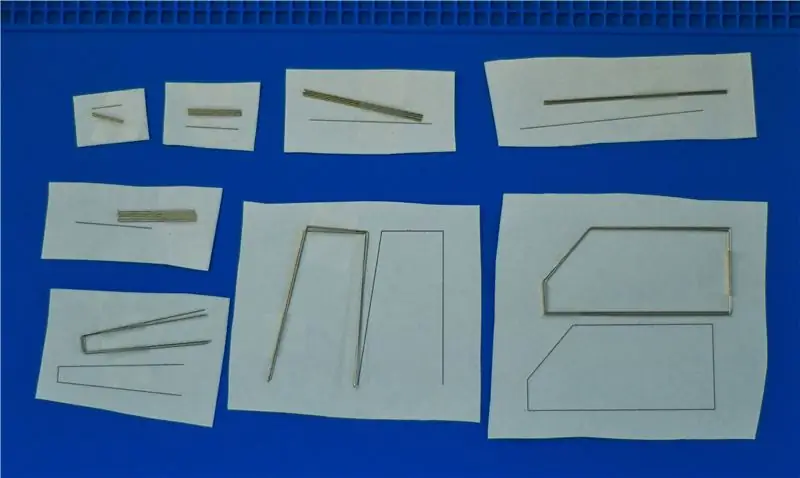

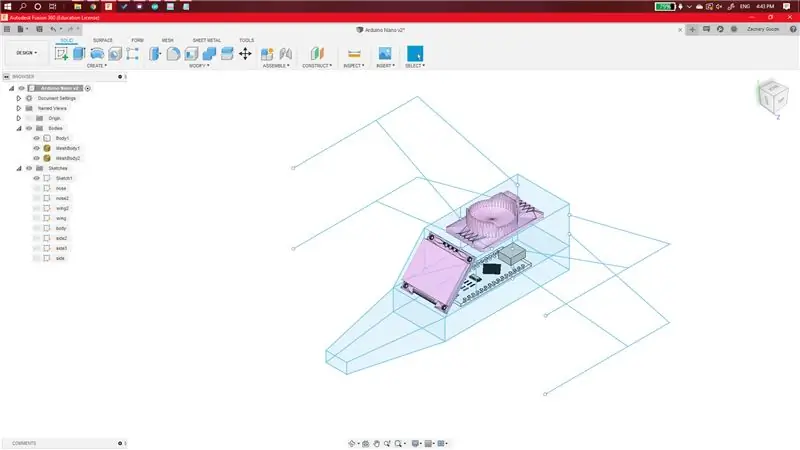
Aby bol drôt použiteľný, bolo potrebné ho najskôr narovnať. Zistil som, že vŕtačka a kliešte robia zázraky. Kým som čokoľvek spájkoval, nakrájal som kúsky na veľkosť a vytvaroval ich do požadovaných tvarov. Pre každú z týchto častí som pridal súbor DXF a súbor Fusion360, ktoré boli použité ako referencia pri montáži. DXF súbor vytlačte v mierke 1: 1. Množstvo každej časti je uvedené v názve súboru (napr. 4x znamená, že z tohto kusu potrebujete štyri). Ak chcete získať pekný ostrý ohyb, držte drôt kliešťami a ohnite ho priamo v mieste, kde sa drží.
Telo som sa rozhodol zostaviť v niekoľkých krokoch. Sú to jadro, nos/motor a krídla. Aj keď to nie je potrebné, toto je poradie montáže, ktoré som pri určovaní najľahšie našiel.
Krok 2: Zostava jadra
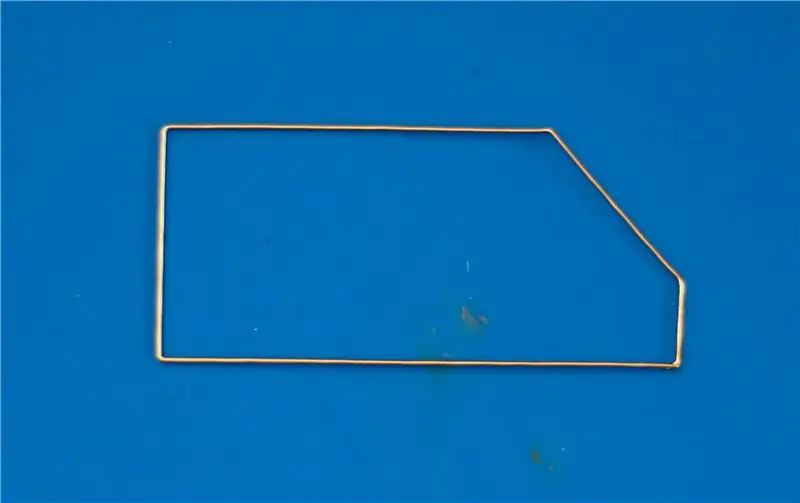
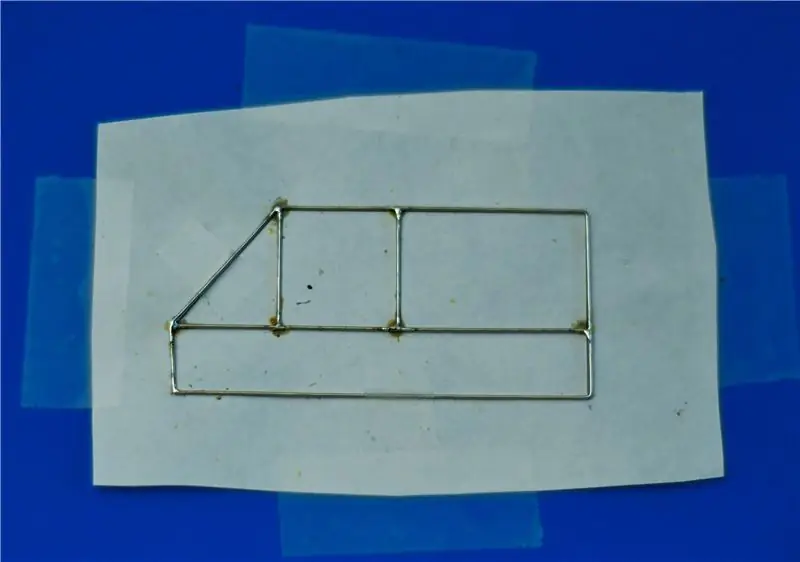


Prvým krokom v zostave jadra je spájkovanie hlavnej časti tela uzavretého. Toto je kus s najväčším počtom ohybov. Ďalej spájkujte kúsky, ktoré tiež patria na stranu. Každý bočný diel obsahuje jednu stranu, dve strany2 a jednu stranu3. Pomocou dodanej šablóny DXF spájkujte a potom spojte, ako je znázornené na obrázku vyššie.
Aby som k sebe pripevnil dva bočné diely, spájkoval som kusy tela na každom z vrcholov bočných panelov. Kusy tela sú tie, ktorých je sedem. Začal som tým, že najskôr urobím dva vzadu, aby bol stabilný, a potom som sa vypracoval dopredu.
Po zostavení tvaru som k uzemňovacím kolíkom Arduino Nano pridal drôt a spojil ho so stredom rámu. Celý rám sa používa ako základná rovina obvodu. Mal by byť vycentrovaný v ráme, bližšie k zadnej časti lode. Po spájkovaní Arduina do rámu som pripravil obrazovku na pridanie. Jediným krokom, ktorý bol na to potrebný, bolo pridanie kúska drôtu na uzemňovací kolík. Tento kus drôtu sa potom spájkuje s rámom tak, aby bola obrazovka nainštalovaná na šikmú tvár. Drôty pre pin SDA prechádzajú na Arduino na A4, SCL sa pripájajú k A5 a 5V ide na 5V. Pridanie modulu DS3231 do Arduina je podobný proces pre obrazovku. Pripájajte uzemňovací drôt k rámu a potom ho ohnite v rovnakom uhle šikmého okraja. Dátové a elektrické vedenia sú pripojené k riadkom obrazovky pripojeným k rovnakým kolíkom na Arduine.
Reproduktor je pripojený trochu inak ako obrazovka DS3231 a OLED. Prvým krokom je spájkovanie tranzistora s jednou stranou reproduktora. Reproduktor som položil na spodok lode, v blízkosti prednej časti. Strana reproduktora, ku ktorej nie je pripojený transitor, je pripojená k rámu a uzemňuje ho. Stredný pin tranzistora je spojený s pinom 10 na Arduine. Posledný zostávajúci pin tranzistora je zapojený do rovnakého 5V vedenia ako obrazovka DS3231 a OLED.
Krok 3: Výroba nosa a motorov




Pred nasadením nosa som rozsvietil LED diódy motora, ale je úplne jedno, v akom poradí idú. Pre jednotlivé LED diódy motora som na katódu LED pridal odpor 220 ohmov a druhý koniec tohto rezistora do rohu na zadnej strane rámu (tieto odpory nie sú potrebné, v skutočnosti som ich pridal ako dodatočný nápad). Motory sú ovládané dvoma kolíkmi namiesto štyroch, pretože reproduktor používa dva z troch časovačov, pričom pre PWM zostáva iba jeden. Pripojil som anódy diagonálne (vpravo hore, vľavo dole a naopak) a potom na dva analógové zapisovacie piny. Dva kolíky, ktoré som použil pre motory, boli kolíky 5 a 6.
Na pripevnenie nosa k hlavnému telu som pripevnil dva väčšie kusy nosa k prednej časti tela. Počas toho som sa ich pokúsil pripevniť tak symetricky, ako je to len možné. Potom, čo boli dostatočne dobre pripevnené, použite menšie odrezané časti nosa, aby ste ich lepšie oddelili na špičke a dokončili tvar tela.
Krok 4: Výroba krídel
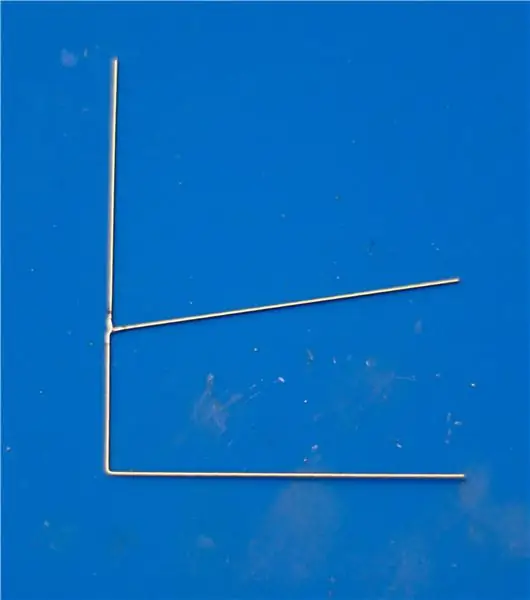
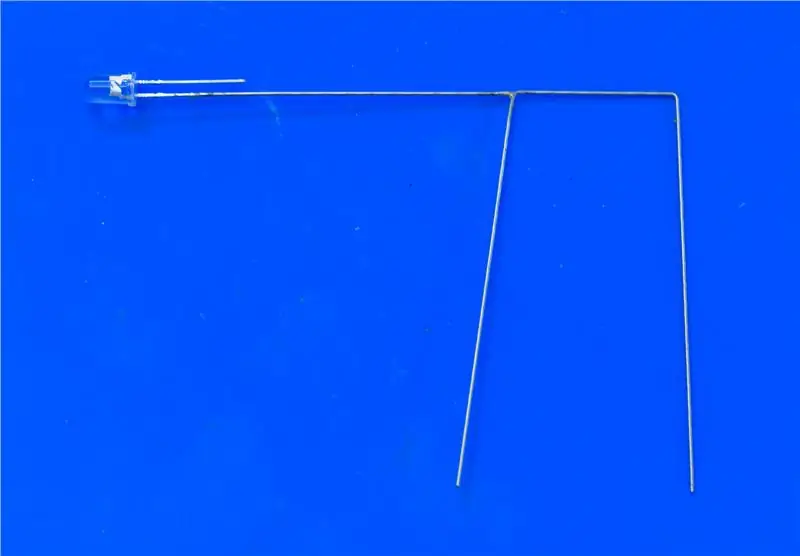

Pred pripevnením krídel k rámu som spájkoval dva kusy krídla dohromady, ako je to znázornené na prvom obrázku. Potom som na koniec krídla spájkoval katódu LED. Pre ich prichytenie k zostave sa mi zdalo najľahšie urobiť to po jednom. Pri pripevňovaní krídel som ich dával asi do 10 stupňového uhla. Pripojte krídla a potom pripevnite druhý vodič k anóde diódy LED a potom k odporu pripojenému k kolíku 4 arduina. Všetky LED diódy na konci krídla sú pripojené k rovnakému kolíku Arduina cez odpor.
Krok 5: Výroba a inštalácia základne




Pomocou pásovej píly som odrezal kúsok z dosky z vlašských orechov s rozmermi asi 2 x 2 palce. Vlašský orech, ktorý som použil, bol hrubý asi 3/4 . Aj keď môžete ísť ešte hrubšie, neodporúčam ísť tenšie. Potom som zaoblil rohy a vyčistil okraje pomocou pásovej brúsky a ručného brúsenia. Potom som vyhĺbili základňu kusu dreva pomocou vŕtačky. To sa dá urobiť aj sekáčom. Vnútro nemusí byť dokonalé, pretože sa to nikdy neuvidí. V zadnej časti som vyvŕtal dieru. USB kábel a obdĺžnikový otvor pre prepínače. Do obdĺžnikového otvoru som ho vyvŕtal a potom pomocou klenotníckej píly a pilníkov priviedol do správneho tvaru.
Na pripevnenie krídla X k základni som do jeho spodnej časti pridal vodiče spojené s kolíkom VIN, rámom (rám je uzemnený), kolíkom 2 a kolíkom 7. Pomocou 1 mm vŕtačky som do nich vyvŕtal otvory. vrch dreveného dielu. Prepínače som zapojil na piny 2 a 7. Každú stranu spínačov som zapojil na 5V a gnd. Uzemňovacie a 5V vodiče drôtového modelu sa potom spoja s 5V a uzemňovacími vodičmi kábla USB. Aby som zaistil, že kábel USB je zaistený v základni, uviazal som v ňom uzol.
Po spájkovaní konektorov k sebe som základňu naplnil horúcim lepidlom. Slúži na izoláciu všetkých drôtov a ich držanie na mieste. Uistite sa, že lepidlo tvorí rovný povrch v jednej rovine so spodkom základne. Po vychladnutí lepidla som pomocou lepkavého lepidla prilepil kúsok plsti. Keď lepidlo zaschne, orežte plsť na požadovanú veľkosť.
Krok 6: Nastavenie času DS3231
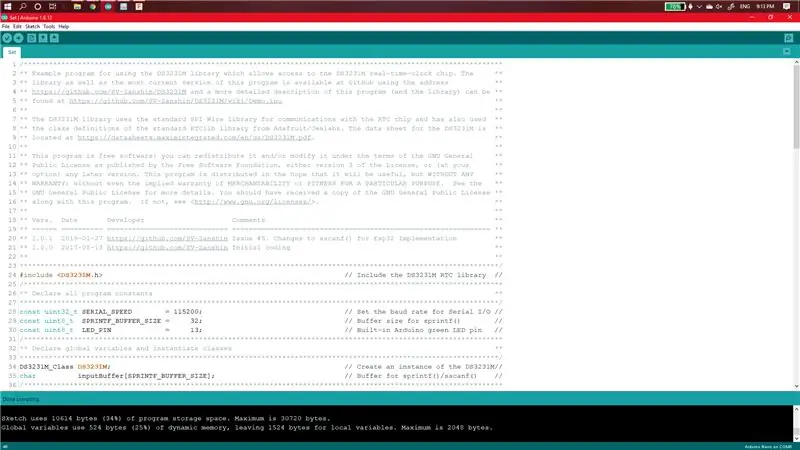
Na nastavenie času DS3231 som použil ukážkový náčrt z knižnice DS3231 a sériového monitora. Rovnako ako pri programovaní Arduina, zapojte ho do počítača a nahrajte dodanú skicu. Otvorte sériový monitor a zadajte príkaz SETDATE rrrr-mm-dd hh: mm: ss
rrrr zodpovedá roku, mm zodpovedá mesiacu, dd zodpovedá dňu, hh zodpovedá hodine (za 24 hodín), mm zodpovedá minútam a ss zodpovedá sekundám.
Pri nastavovaní času dbajte na to, aby bola batéria vložená do modulu DS3231 tak, aby vydržal čas pri odpojení napájania.
Krok 7: Programovanie Arduina
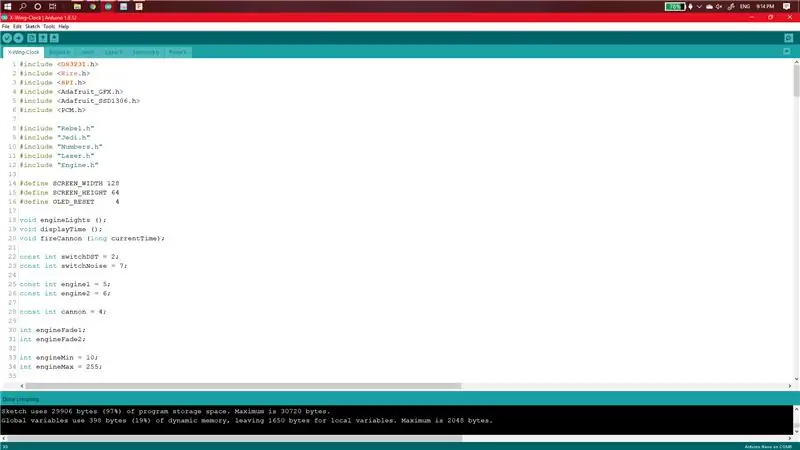
Ak chcete Arduino naprogramovať, zapojte ho do počítača pomocou mini USB kábla. Rozbaľte súbor rar a otvorte ho v Arduine. Uistite sa, že všetky súbory sú v priečinku s názvom X-Wing-Clock. Existujú aj iné súbory, ako je potrebné ino, a musia byť v rovnakom priečinku ako ino. Po skontrolovaní všetkého nahrajte kód do Arduina.
Krok 8: Prevádzka

Do návrhu týchto hodín som zahrnul dva prepínače. Jeden prepínač zapína/vypína reproduktor a druhý slúži na indikáciu letného času.
Reproduktor slúži na zvukové efekty, ktoré som mal chuť pridať pre ďalší efekt. Prvým zvukom je hluk motora a ten sa prehráva náhodne každých desať až šesťdesiat minút. Ďalším efektom je „laser“a je to laserový šum. Hrá sa nula minút, pätnásť minút, tridsať minút a štyridsaťpäť minút. „Lasery“pri prehrávaní pulzujú zvukom.


Druhá cena vo vesmírnej výzve
Odporúča:
Hodiny pre odchod do dôchodku / Hodiny s odpočítavaním / Dn: 4 kroky (s obrázkami)

Hodiny pre odchod do dôchodku / Hodiny počítania / Dn: V zásuvke som mal niekoľko týchto 8x8 LED bodových displejov a premýšľal som, čo s nimi. Inšpirovaný inými pokynmi, dostal som nápad postaviť displej odpočítavania/odpočítavania, ktorý bude odpočítavať do budúceho dátumu/času a ak cieľový čas p
C51 4 -bitové elektronické hodiny - drevené hodiny: 15 krokov (s obrázkami)

C51 4 -bitové elektronické hodiny - drevené hodiny: Tento víkend mal nejaký voľný čas, a tak sa dal dokopy a zostavil tieto 4 -bitové elektronické digitálne hodiny vo výške 2,40 USD za 4 doláre, ktoré som pred chvíľou kúpil od AliExpress
Rozvodové hodiny a reťazové hodiny - takmer zadarmo! 5 krokov (s obrázkami)

Rozvodové hodiny a reťazové hodiny - takmer zadarmo !: Našťastie, keď ste zmenili rozvodovú súpravu svojho auta, nehodili ste staré prevody a reťaz. Skoro som to urobil, ale moja žena mi ukázala toto: http://www.uncommongoods.com/product/auto-timing-chain-and-gears-wall-clock 125 USD v USA plus poštovné.
Premeňte obyčajné hodiny z domova na vlastné žiariace hodiny: 8 krokov (s obrázkami)

Premeňte obyčajné hodiny na vlastné žiariace hodiny: PRVÉ DÁVAM SVOJE SRDEČNÉ VĎAKA INŠTRUKČNÝM TÍMOM, KTORÉ SA TÝKAJÚ DNI OBNOVY ZDRAVIA AKO VIAC ODPOVEDE ….. V tomto návode sa s vami chcem podeliť o to, ako previesť doma obyčajné hodiny do automaticky žiariacich hodín. > > Za to, že
Postavte si pre svoj počítač skutočne zvonivé hodiny a hodiny s hasiacim prístrojom .: 3 kroky (s obrázkami)

Postavte si na svojom PC skutočné zvonkohry a hodiny, ktoré zasiahnu hasiaci prístroj: Mosadzný zvonček, malé relé, niekoľko ďalších vecí a skutočný zvonček dokážu odpáliť hodiny na ploche. Napriek tomu, že tento projekt beží na Windows a Mac V systéme OS X som sa tiež rozhodol nainštalovať Ubuntu Linux na počítač, ktorý som našiel v koši, a pracovať na tom: Nikdy som
